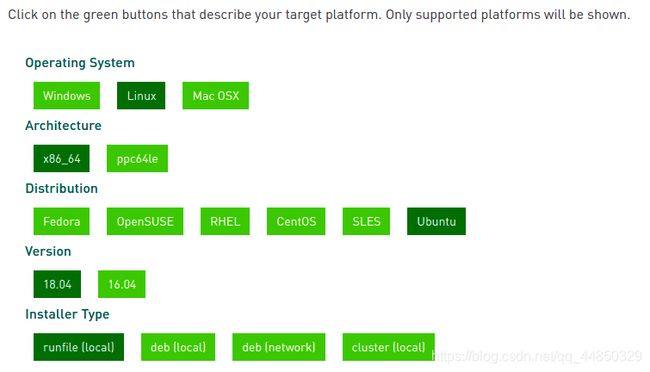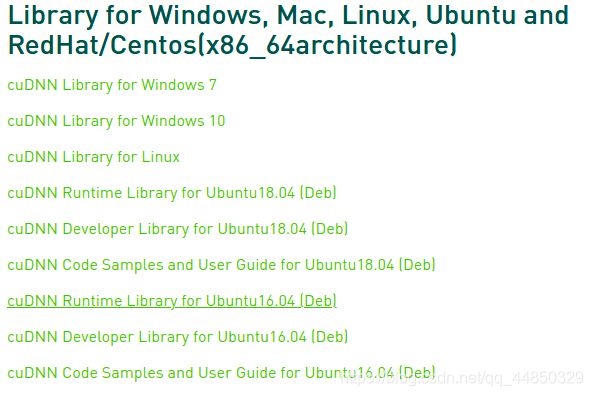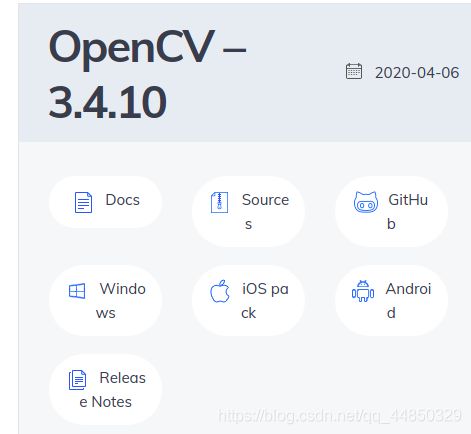Ubuntu20.04安装C3D-v1.0
最近因为学习使用基于caffe的C3D,参考网上的一些步骤汇总了基本步骤和一些常见的问题
1、下载C3D
在github上下载C3D的文件或者使用git clone命令
C3D github地址
2、安装必需依赖、配置环境变量
sudo apt-get install libprotobuf-dev libleveldb-dev libsnappy-dev libopencv-dev libhdf5-serial-dev protobuf-compiler
sudo apt-get install --no-install-recommends libboost-all-dev
sudo apt-get install libopenblas-dev liblapack-dev libatlas-base-dev
sudo apt-get install libgflags-dev libgoogle-glog-dev liblmdb-dev
sudo apt-get install git cmake build-essential在安装完成所有的依赖包之后,打开~/.bashrc配置环境变量
在终端输入vim打开.bashrc文件
sudo vim ~/.bashrc在文件最后加入以下两行
export LD_LIBRARY_PATH=/usr/lib/x86_64-linux-gnu:$LD_LIBRARY_PATH
export LD_LIBRARY_PATH=/lib/x86_64-linux-gnu:$LD_LIBRARY_PATH 在终端输入source ~/.bashrc刷新配置文件
source ~/.bashrc3、下载gcc7、g++7
sudo update-alternatives --config gccC3D中部分功能在cuda10.2之后的版本中不再收到支持,所以需要下载cuda10.2的版本,cuda10.2支持gcc7,Ubuntu20.04默认安装gcc9和g++9,所以需要进行重新安装和设置默认gcc、g++版本
在终端中输入命令安装gcc-7、g++-7
sudo apt-get insatll gcc-7
sudo apt-get install g++-7在终端输入命令注册安装的gcc7版本
sudo update-alternatives --install /usr/bin/gcc gcc /usr/bin/gcc-7 300
输入命令选择默认gcc版本
sudo update-alternatives --config gcc输入版本前的编号选择gcc-7
修改g++与gcc步骤相同
sudo update-alternatives --install /usr/bin/g++ g++ /usr/bin/g++-7 44
sudo update-alternatives --config g++4、安装cuda 10.2
前往Nvidia官网下载cuda 10.2
cuda下载
找到cuda 10.2进入下载页面
依次选择Linux、x86_64、Ubuntu、runfile(local),按照下面的操作进行下载安装
进入安装界面后
可以选择安装的组件(如果已经在Ubuntu中安装了Nvidia驱动,可以取消勾选Driver)
安装成功后需要对cuda配置环境变量
打开.bashrc文件,加入以下两行
export PATH=/usr/local/cuda-10.2/bin:$PATH
export LD_LIBRARY_PATH=/usr/local/cuda/lib64:$LD_LIBRARY_PATH刷新配置文件
source ~/.bashrc验证cuda是否安装成功
在终端输入以下命令
cd /usr/local/cuda-10.2/samples/1_Utilities/deviceQuery
sudo make
./deviceQuery
当出现以下信息则表明安装成功
5、安装cudnn
前往官网下载cudnn
cudnn下载
在这里我使用的版本是与cuda发布时间相近的7.6.5,如果有需求的话可以自行选择其他版本
选择适配cuda10.2的cudnn7.6.5
选择下载压缩包 cuDNN Library for Linux
解压后得到一个cuda文件夹,在终端输入以下命令
cd /cuda/include #进入解压得到的cuda目录下的include
sudo cp cudnn.h /usr/local/cuda/include/ #将解压得到的头文件复制到usr目录下的include中
cd /cuda/lib64 #进入cuda目录下的lib64
sudo cp lib* /usr/local/cuda/lib64/ #复制动态链接库
cd /usr/local/cuda/lib64/
sudo rm -rf libcudnn.so libcudnn.so.7 #删除原有动态文件
sudo ln -s libcudnn.so.7.6.5 libcudnn.so.7
sudo ln -s libcudnn.so.7 libcudnn.so #生成软链接在终端使用nvcc -V命令验证是否安装成功
6、安装opencv-3.4.10
在这里我使用的版本是opencv-3.4.10
前往官网安装opencv安装
下载sources压缩包
解压并进入opencv-3.4.10目录,输入以下命令进行编译
mkdir build
cd build
cmake -D CMAKE_BUILD_TYPE=Release -D CMAKE_INSTALL_PREFIX=/usr/local ..
make -j12在编译完成后进行安装
sudo make install -j12安装完成后通过以下语句查看安装结果
pkg-config --modversion opencv ![]()
7、安装python2
C3D本地的源代码是使用python2的脚本规范进行编写,所以直接使用python2可以省去很多麻烦,python3的一些改动,有时间的话会做出补充。
安装python2
sudo apt-get insatll python2设置默认python为python2
sudo update-alternatives --install /usr/bin/python python /usr/bin/python2 1
sudu update-alternatives --config python通过curl下载get-pip.py文件
https://bootstrap.pypa.io/get-pip.py下载慢的情况可以使用百度网盘下载:
https://pan.baidu.com/s/13rIiIcpaQpO7iKexhxKoRA 提取码:r2mb
在终端输入命令进行安装
sudp python get-pip.py #运行安装脚本8、安装必备python包和boost
进入下载的C3D目录,以C3D-v1.0为例
cd C3D-v1.0/python
for req in $(cat requirements.txt); do pip install $req; done 在安装时会提示有几个包无法下载,可以忽略。
进入boost官网下载boost boost
版本可以自己选择,大于1.55即可
这里我选择的是1.72.0
解压完成进入得到的目录
在终端输入以下命令即可完成安装
./bootstrap.sh --with-libraries=all
sudo ./b2
sudo ./b2 install 9、安装C3D
进入C3D-v1.0目录
输入以下命令
sudo cp Makefile.config.example Makefile.config
gedit Makefile.config
注释掉CUDA_ARCH中除50外的其余行
CUDA_ARCH := -gencode arch=compute_20,code=sm_20 \
-gencode arch=compute_20,code=sm_21 \
-gencode arch=compute_30,code=sm_30 \
-gencode arch=compute_35,code=sm_35 \
-gencode=arch=compute_50,code=sm_50 \
#-gencode=arch=compute_50,code=compute_50
修改为
CUDA_ARCH := #-gencode arch=compute_20,code=sm_20 \
#-gencode arch=compute_20,code=sm_21 \
#-gencode arch=compute_30,code=sm_30 \
#-gencode arch=compute_35,code=sm_35 \
-gencode=arch=compute_50,code=sm_50 \
-gencode=arch=compute_50,code=compute_50取消注释OPENCV_VERSION:=3
# OPENCV_VERSION := 3
修改为
OPENCV_VERSION := 3修改python路径:
INCLUDE_DIRS := $(PYTHON_INCLUDE) /usr/local/include
LIBRARY_DIRS := $(PYTHON_LIB) /usr/local/lib /usr/lib
修改为:
INCLUDE_DIRS := $(PYTHON_INCLUDE) /usr/local/include /usr/include/hdf5/serial
LIBRARY_DIRS := $(PYTHON_LIB) /usr/local/lib /usr/lib /usr/lib/x86_64-linux-gnu /usr/lib/x86_64-linux-gnu/hdf5/seria修改Makefile文件
NVCCFLAGS +=-ccbin=$(CXX) -Xcompiler-fPIC $(COMMON_FLAGS)
替换为:
NVCCFLAGS += -D_FORCE_INLINES -ccbin=$(CXX) -Xcompiler -fPIC $(COMMON_FLAGS)LIBRARIES := cudart cublas curand \
pthread \
glog protobuf leveldb snappy \
boost_system \
hdf5_hl hdf5 \
opencv_core opencv_highgui opencv_imgproc
修改为
LIBRARIES := cudart cublas curand \
pthread \
glog protobuf leveldb snappy \
boost_system \
hdf5_serial_hl hdf5_serial \
opencv_core opencv_highgui opencv_imgproc在终端输入以下命令编译C3D
make all -j12
make test -j12
make runtest -j12在编译过程中可能会出现以下问题:
error: no matching function for call to ‘max(const float&, double)
解决方法:
修改/src/caffe/test/test_gradient_check_util.hpp文件
Dtype scale = std::max(
std::max(fabs(computed_gradient), fabs(estimated_gradient)), 1.);
改为
Dtype scale = std::max(
std::max(fabs(computed_gradient), fabs(estimated_gradient)),
Dtype(1.));现在C3D就可以正常使用。
参考文章:Ubuntu16.04 Caffe 安装步骤记录(超详尽)